Para crear plantillas, desde el administrador de META Business, ingresa a la siguiente ruta:
Herramientas de la cuenta >> Plantillas de mensajes.
- Una vez ingreses ya podrás empezar a crear las plantillas de WhatsApp.
- También puedes ayudarte con la guía oficial de META para la creación de plantillas
- Luego de escoger el tipo de plantilla (Sugerimos Marketing), ponla en Personalizado, luego ponle el nombre a la plantilla y selecciona el idioma en el que está la plantilla para que se habilite el botón de continuar.
- A continuación, encuentras toda la interfaz de creación de plantillas y podrás hacer lo siguiente:
Creación de plantilla solo Texto.
Creación de plantilla Texto e imagen (JPG o PNG).
Creación de plantilla Texto y Video (MP4).
Agregar botones a las plantillas (Respuesta rápida y llamada a la acción con teléfono o URL).
Agregar Pie de Página. - También puedes editar o agregar otro idioma (1), Cambiar el tipo de plantilla (2) y Vista previa de tu plantilla (3).
- Al seleccionar ninguna, debajo de encabezado, se habilita un menú para escoger el tipo de plantilla
Ninguna (Solo Texto)
Mensaje de texto (Encabezado)
Medios (Imagen 5 MB, Video 16 MB, PDF 100 MB, Ubicación)
¿Cómo ingresar al administrador de META Business?
Ingresa al siguiente link y sigue estos pasos:
- Ir a la configuración del negocio y seleccionar el negocio en el cual se encuentra la cuenta de WhatsApp Business.
Es posible que al ingresar al link te redireccione al META y en este caso ingresamos de esta manera: Todas las herramientas >> Configuración >> Configuración del negocio. - En la configuración del negocio, ve al módulo de cuentas de WhatsApp.
- Selecciona la cuenta de WhatsApp, vamos a Configuración >> Administrador de WhatsApp.
- Luego se abrirá otra ventana, revisamos que la cuenta de WhatsApp y la línea correspondan al negocio en el cual se quiere crear la plantilla.
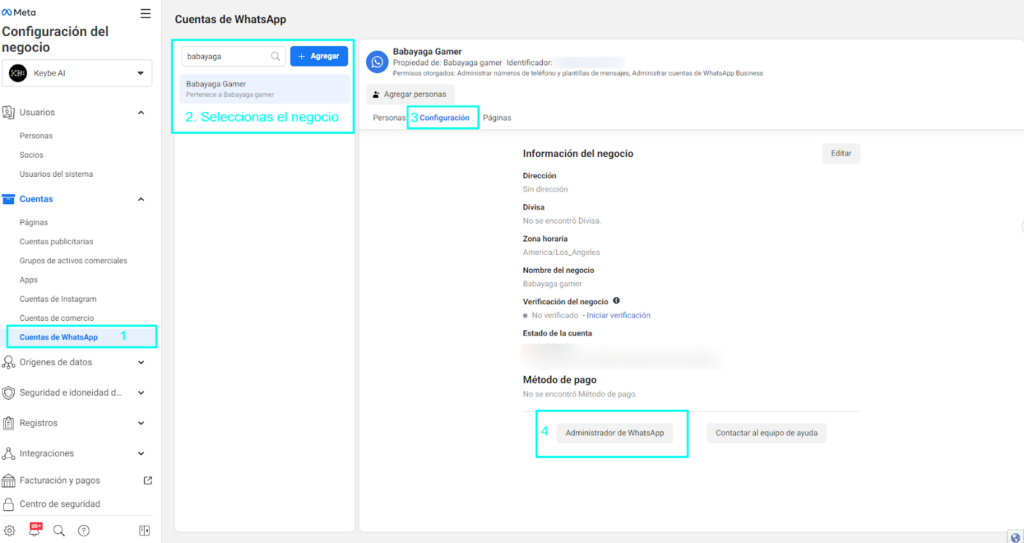
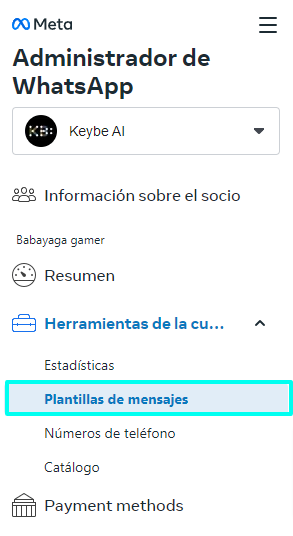
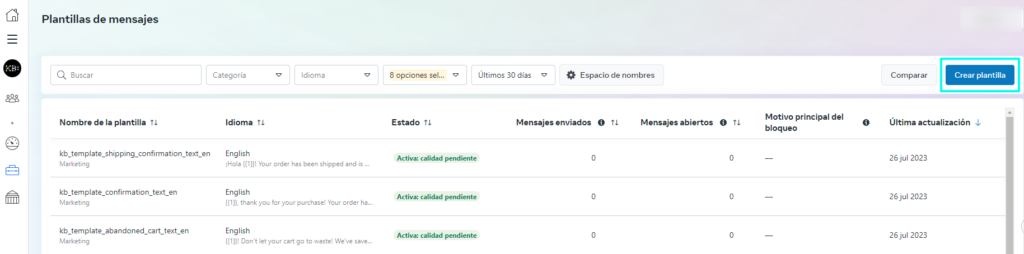
¿Qué opciones de plantillas puedo crear?
Dentro de la interfaz encuentras 3 opciones:
- Marketing (Cualquier mensaje diferente de utilidad o autenticación)
- Utilidad (Notificación sobre pedido o cliente creado)
- Autenticación (Verificación de compra o inicio de sesión)
Recomendamos utilizar la de Marketing, ya que es la que mejor se adapta en general.
¿Cómo creo una plantilla solo texto?
- Paso 1. En la interfaz, selecciona Ninguna.
- Paso 2. En el campo texto va el mensaje que vas a enviar; Si quieres personalizar algún campo basta con agregarlo entre llaves {{1}} con su respectivo consecutivo y se habilitará debajo del campo las variables para que pongas el ejemplo (en minúscula). También puedes usar el botón + Agregar variable.
- Paso 3. A continuación, puedes agregarle un Pie de página.
- Paso 4. Verifica que todo esté bien y le das clic en Enviar y en la ventana emergente clic en Confirmar.
- Paso 5. Esperamos unos momentos y te regresará a la pantalla principal (Donde ves todas tus plantillas) y le das clic en listo.
- Paso 6. La plantilla quedará en el estado revisión, espera unos segundos y refresca la página para que el estado cambie a Activa: calidad pendiente.
Y listo! Así de sencillo puedes crear una plantilla desde tu Meta Business.
¿Cómo crear una plantilla con imagen?
Sigue los mismos pasos que la creación de plantilla texto, solo cambia el Paso 1.
- En el paso 1, debes seleccionar la opción Medios y escoger la opción Imagen.
- Seleccionas una imagen cualquiera la cual usarás de ejemplo (En KB: se habilitará para que cargues la imagen a enviar) Ten en cuenta el formato (JPEG/PNG) y el tamaño máximo de 5 MB. Sigue los demás pasos de plantilla texto y listo, así de sencillo creas tu plantilla con imagen.
¿Cómo crear plantilla con video?
Sigue los mismos pasos que la creación de plantilla texto, solo cambia el Paso 1
- En el paso 1, debes seleccionar la opción Medios y escoger la opción Video.
- Seleccionas un video cualquiera el cual utilizaremos de ejemplo (En KB: se habilitará para que cargues el video a enviar) Ten en cuenta el formato (MP4) y el tamaño máximo de 16 MB. Sigue los demás pasos de plantilla texto y listo, así de sencillo creas tu plantilla con video.
¿Cómo crear plantilla con documento PDF?
Sigue los mismos pasos que la creación de plantilla texto, solo cambia el Paso 1
- En el paso 1, debes seleccionar la opción Medios y escoger la opción Documento.
- Seleccionas el documento que usarás de ejemplo (En KB: se habilitará para que cargues el documento a enviar) Ten en cuenta el formato (PDF) y el tamaño máximo de 100 MB. Sigue los demás pasos de plantilla texto y listo, así de sencillo creas tu plantilla con documento.
¿Cómo puedo agregar botones a mis plantillas?
- En la interfaz de Meta Business, después de pie de página, está la opción para agregar botones
- Cuando das clic a la opción de botones, tendrás 2 opciones:
Llamada a la acción (Número de teléfono o sitio web).
Personalizado (Respuesta rápida).
¿Para qué puedo utilizar un botón de llamada a la acción?
- El primer uso que le puedes dar es para que redireccione a un número de teléfono.
- El segundo uso que le puedes dar es para que redireccione a una URL.
¿Qué tipos de botón para URL existen?
Existen 2 tipos:
- Estática: Es una URL específica y no se puede modificar
- Dinámica: Es una URL que si bien al inicio es estática, puedes agregarle un campo editable al final. Ejemplo www.youtube.com/{{1}}
¿Para qué puedo utilizar un botón personalizado?
- Los botones personalizados son aquellos que puedes poner un texto breve (máximo 25 caracteres) y corresponden a respuestas rápidas.
¿Cómo actualizo las plantillas en Keybe?
Una vez tengas la plantilla creada y esté aprobada por META (Activa: calidad pendiente) debes comunicarte con nuestro equipo de Customer Care para que uno de nuestros agentes actualice las plantillas en tu marca.
¿Cómo puedo cambiar la foto de perfil, descripción o solicitar la insignia de cuenta oficial?
- Sigue los mismos pasos anteriores hasta abrir el Administrador de WhatsApp y haz clic en tu cuenta de WhatsApp.
Y listo desde acá podrás cambiar la información del perfil.
Datos a tener en cuenta
- Recuerda que, la persona que puede crear plantillas es quien tenga el acceso a Meta Business.
- La aprobación de la plantilla es por parte de META, si la plantilla no es aprobada, META se reserva el motivo de rechazo aunque en ocasiones los da (En este caso es necesario que cambies o modifiques algunas palabras).
- Si la plantilla fue aprobada y posteriormente META la rechaza, es porque no tuvo un impacto positivo (Puede ser que los usuarios hayan reportado o bloqueado el mensaje).
- Recuerda tener en cuenta los formatos y límite de peso para los diferentes archivos.
Texto 1024 Caracteres
Imagen JPG/PNG 5 MB
Video MP4 16 MB (Solo H.264 video codec y AAC audio codec es soportado)
Documento PDF 100 MB - Puedes combinar botones de respuestas rápidas y llamada a la acción (Phone, URL).
- Puedes tener hasta 10 botones de respuesta rápida.
- Puedes tener hasta 2 botones de URL.





